Heim >häufiges Problem >Fehlerbehebung für versehentlich gelöschten Netzwerkadaptertreiber
Fehlerbehebung für versehentlich gelöschten Netzwerkadaptertreiber
- 王林nach vorne
- 2023-05-02 17:37:079386Durchsuche
Bei der Verwendung eines Netzwerkadapters kann es passieren, dass Sie versehentlich den einzig gültigen Netzwerkadaptertreiber von Ihrem Computer löschen. Was also tun? Wenn Sie keinen externen WLAN-Adapter haben, können Sie nicht einmal das Internet nutzen, um den neuesten Netzwerkadapter herunterzuladen! Daher müssen Sie eine andere Methode verwenden, um dieses Problem zu lösen.
Fix 1 – Verwenden Sie USB-Tethering, um Treiber herunterzuladen.
Sie können Ihre Android-/iOS-Internetverbindung verwenden, um Treiberaktualisierungen herunterzuladen und zu installieren.
Schritt 1 – Verbindung über USB-Tethering herstellen
Alle diese Schritte müssen Sie auf Ihrem Telefon durchführen.
Schritt 1 – Verbinden Sie Ihr Smartphone über ein USB-Kabel mit Ihrem Computer.
Schritt 2 – Entsperren Sie Ihr Telefon und öffnen Sie die Einstellungen. Ziehen Sie einfach das Benachrichtigungsfeld herunter und klicken Sie auf das ⚙️-Symbol.
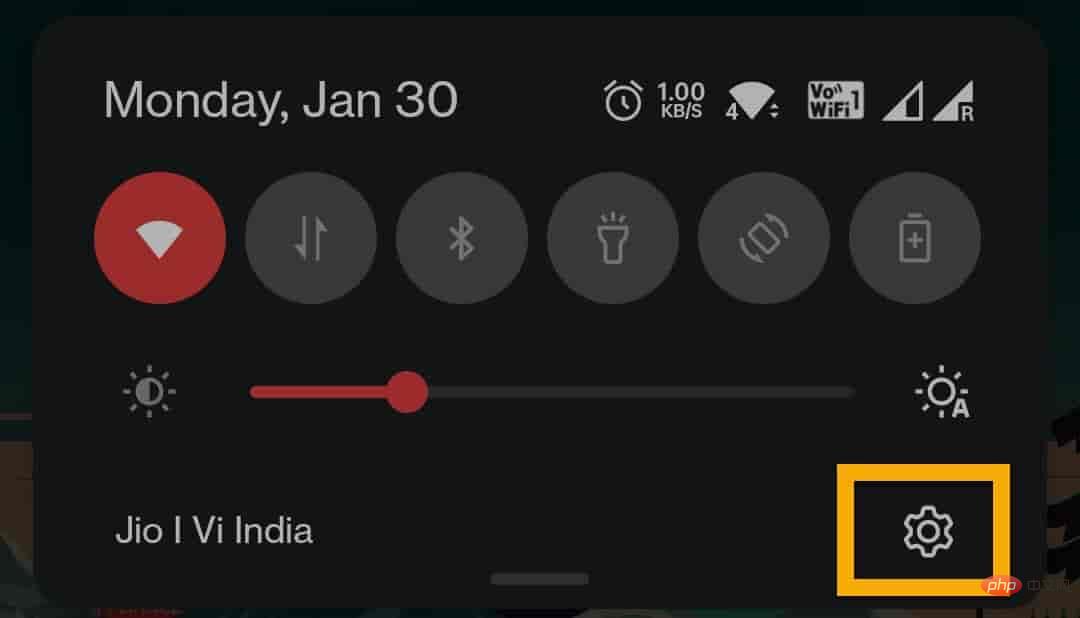 Schritt 3 –
Schritt 3 –
USB-Netzwerkfreigabe“ suchen. Andernfalls können Sie die Option „Verbinden & Teilen
“ aktivieren, um sie zu aktivieren.
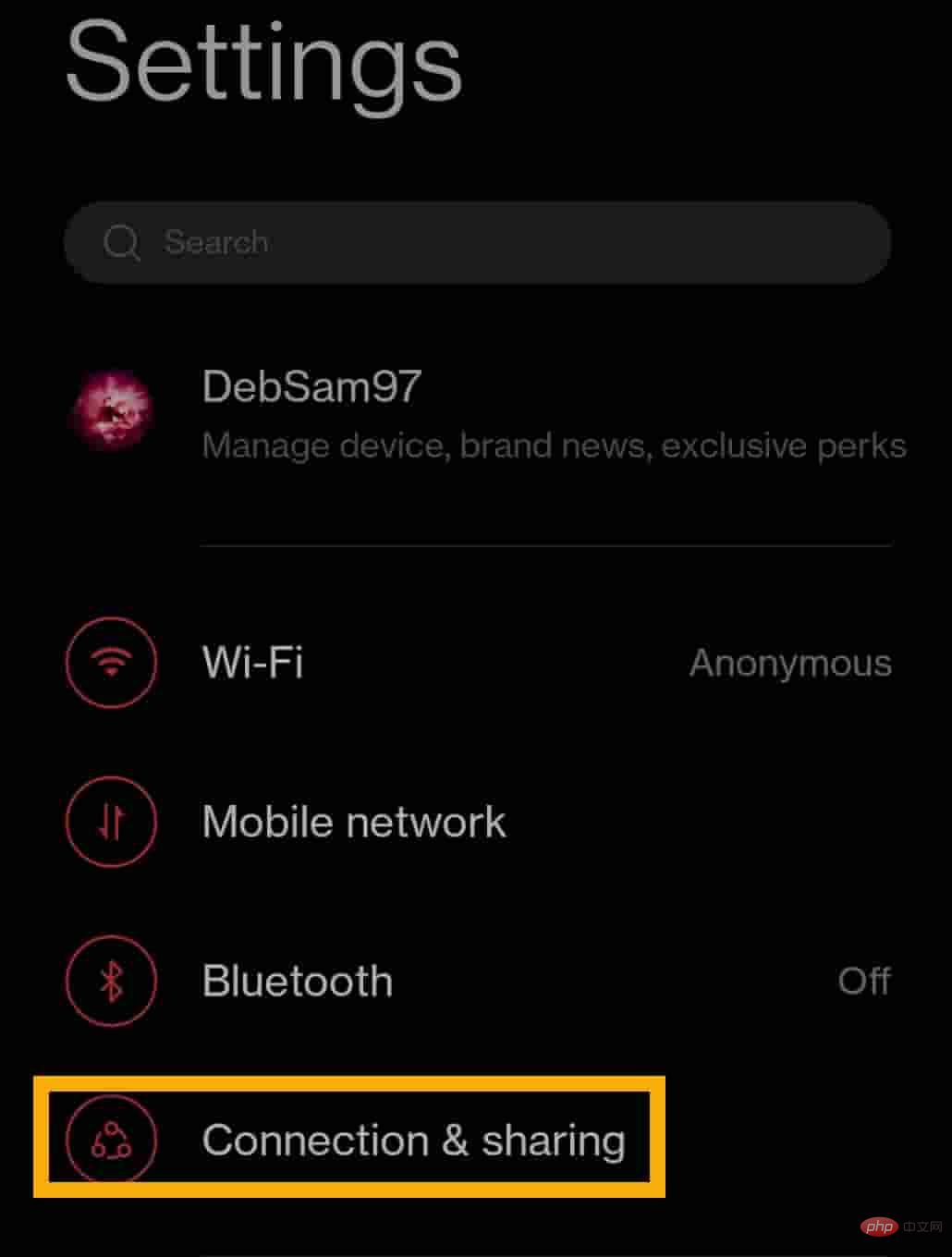 Schritt 4 –
Schritt 4 –
USB-Tethering“ in den Modus „Ein“.
Jetzt konfiguriert Ihr Computer das Netzwerk automatisch mithilfe von USB-Tethering. 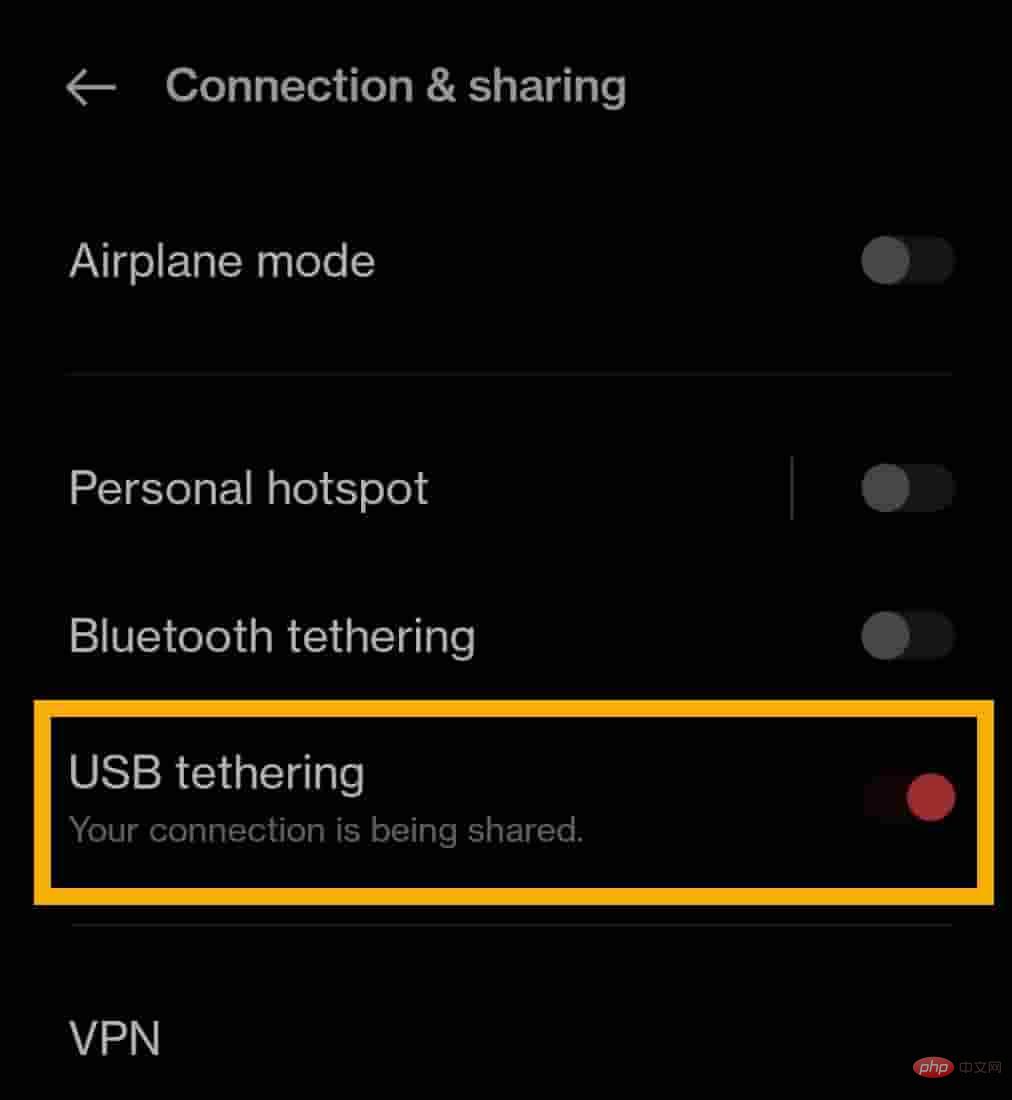
Ausführen
“. Drücken Sie gleichzeitig dieWin-Taste + R-Taste. 2 . Zur besseren Identifizierung sollte es mit „Remote NDIS-based Internet Sharing“ gekennzeichnet sein.
Jetzt können Sie mit den wichtigsten Schritten zur Fehlerbehebung fortfahren.
Schritt 2 – Treiber suchen und herunterladen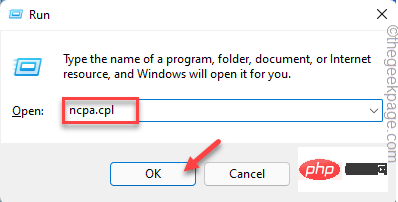
Browser oder einen beliebigen Browser.
Schritt 2 –Suchen Sie nach der neuesten Version des fehlenden Netzwerktreibers. 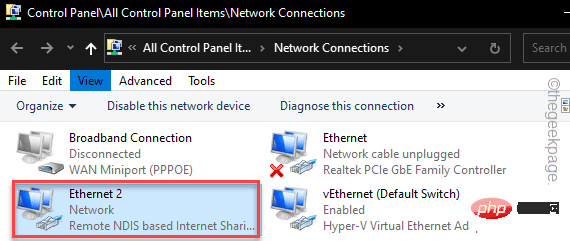
HINWEIS
– Wir haben gezeigt, wie Sie die neuesten Intel-Netzwerktreiber herunterladen.Schritt 3 – Suchen Sie im Suchfeld nach „Intel Network Driver“. Alternativ können Sie auch direkt zu diesem
Windows 10 –Link gehen.
Windows 11 (Wireless-Treiber) – Link
Schritt 4 – Klicken Sie auf der abhängigen Seite auf das Dropdown-Menü „Version“ und stellen Sie es auf den neuesten verfügbaren Treiber ein.
Schritt 5 –Klicken Sie nun auf die Schaltfläche „Herunterladen“, um es je nach verwendetem Gerätetyp zu
herunterzuladen.
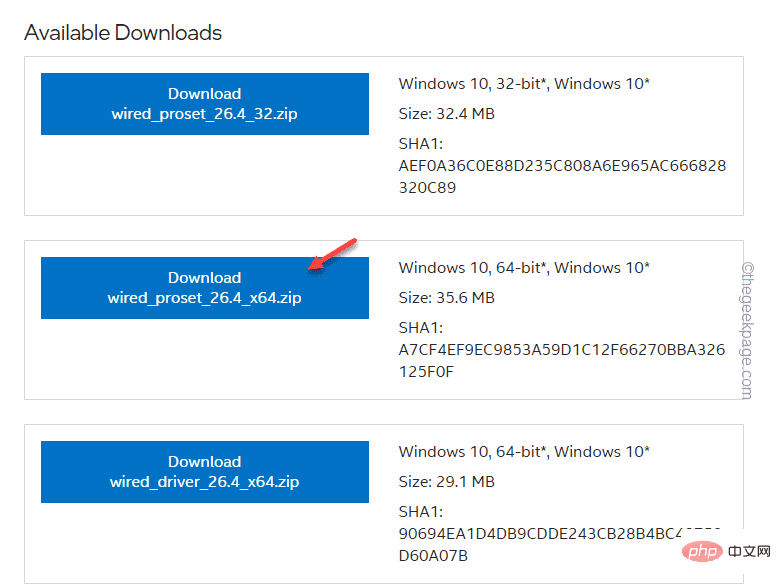
Schritt 6 –Die Seite mit der Lizenzvereinbarung sollte angezeigt werden. Wählen Sie die Option „Ich akzeptiere die Bedingungen der Lizenzvereinbarung“, um diese zu akzeptieren und mit dem Herunterladen des Treiberpakets auf Ihr System zu beginnen.
Schritt 7 –
Führen Sie nach dem Herunterladen des Treibers die Setup-Datei aus und befolgen Sie die Anweisungen auf dem Bildschirm, um den neuesten Treiber zu installieren.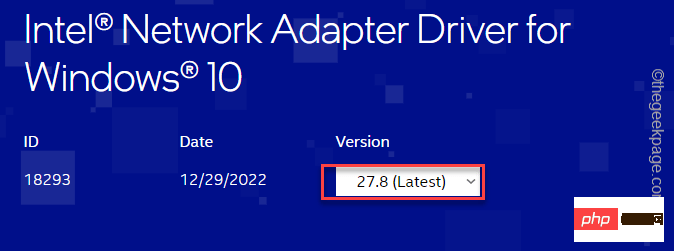
Zusätzliche Hinweise –
Es gibt andere Möglichkeiten, Treiber zu installieren. Sie können auch die Website des Herstellers besuchen, die Gerätespezifikationen eingeben und den neuesten verfügbaren Treiber für Ihr Gerät herunterladen.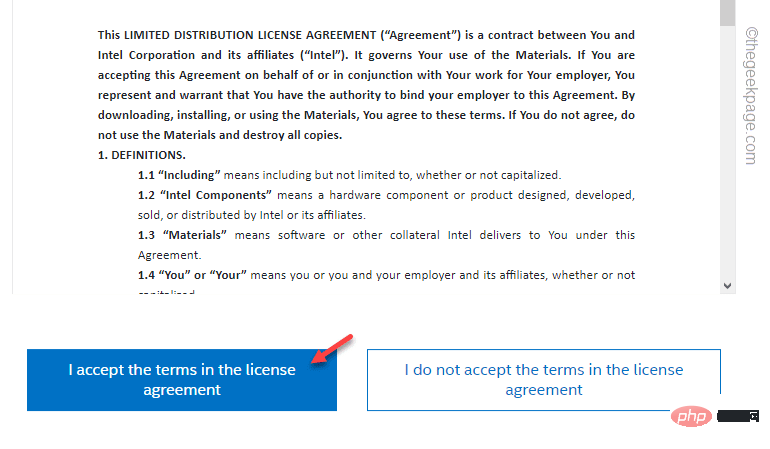 Außerdem verfügen fast alle Gerätehersteller über eine spezielle Anwendung, mit der Benutzer die neuesten Gerätetreiber für ihre Systeme herunterladen können. Gefällt mir –
Außerdem verfügen fast alle Gerätehersteller über eine spezielle Anwendung, mit der Benutzer die neuesten Gerätetreiber für ihre Systeme herunterladen können. Gefällt mir –
Dell-Benutzer – Dell Support Assistant Intel-Chipsatz-Benutzer – Intel Driver and Support Assistant (Intel® DSA)
ASUS-Benutzer – ASUS ROG Crate, MyAsus 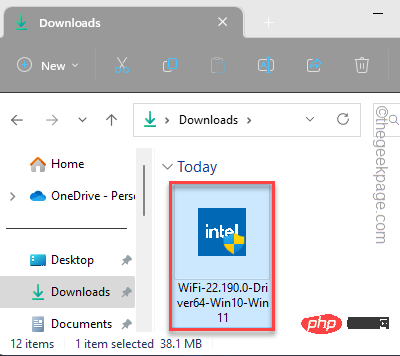
安装从属应用程序后,只需运行一次即可。它将识别您的设备和所有丢失的驱动程序更新。该应用程序将自动下载并安装那些缺少的驱动程序更新。
这样,您可以解决缺少网络适配器驱动程序的问题。
修复2 –扫描硬件更改
安装驱动程序更新后,如果仍然看不到或使用网络驱动程序,可以运行硬件更改扫描来解决此问题。
步骤 1 –只需右键单击Windows图标,然后点击“设备管理器”。
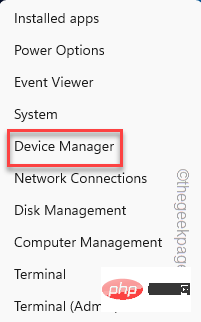
步骤 2 – 打开后,单击菜单栏中的“操作”,然后单击“扫描硬件更改”。
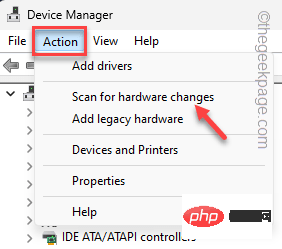
Windows现在将执行任何硬件更改的扫描,并将其显示在相应的部分中。检查您是否可以看到已删除的网络适配器。
修复3 –使用系统还原
剩下的最后的手段是使用系统还原功能。这会将系统还原到网络适配器正常工作的位置。
步骤 1 – 使用 Win 键 + R 打开“运行”框。
步骤 2 – 然后,将其写在框中,然后单击“确定”。
sysdm.cpl
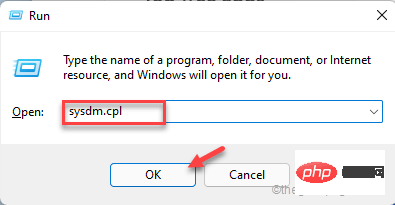
第 3 步 –切换到“系统保护”选项卡。
第 4 步 –在那里,单击“系统还原...”以执行系统还原操作。
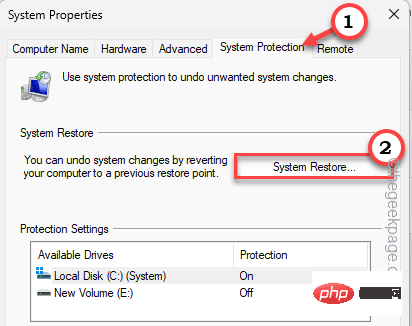
应出现单独的“系统还原”面板。
步骤 5 –点击“下一步”。
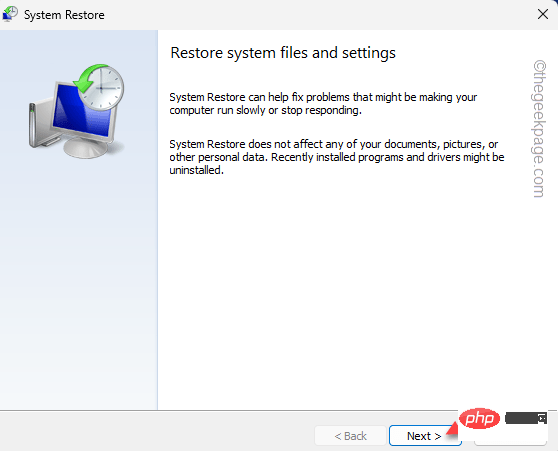
步骤 6 – 现在,这一步非常重要。根据删除驱动程序的时间,在此之前选择一个还原点。
步骤 7 – 然后,单击“选择”继续。
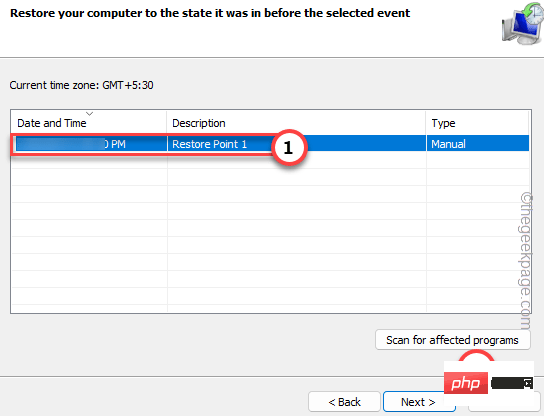
步骤 8 –最后,单击“完成”以初始化系统还原过程。
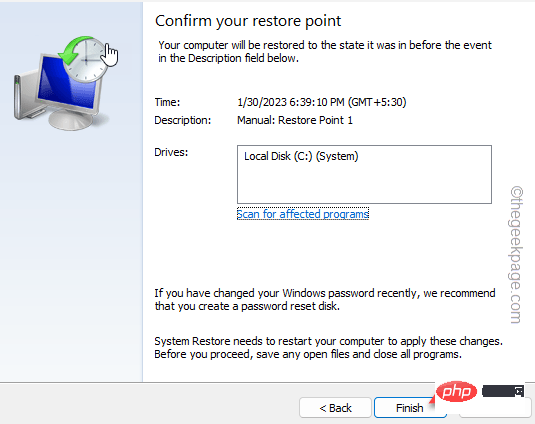
等待您的 Windows 启动系统重新启动过程。设备重新启动后,您的计算机上将缺少网络适配器。
修复4 –直接下载并安装驱动程序
您可以直接下载指定制造商详细信息的驱动程序并安装它。
步骤 1 – 确定设备型号
如果您已经知道正在使用的设备型号,则可以跳过这些步骤。
步骤 1 – 首先,按 Windows 键和 R 键。这应该会显示“运行”框。
步骤 2 –然后,输入这个词并单击“确定”。
msinfo32
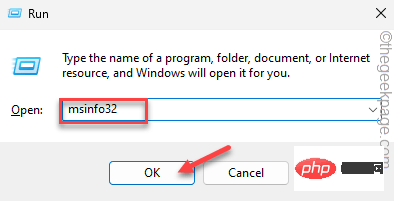
第 3 步 –现在,让从左窗格中选择“系统资源”部分。
第 4 步 – 然后,从对面窗格中检查这三个系统规格。
System Manufacturer System ModelSystem Type
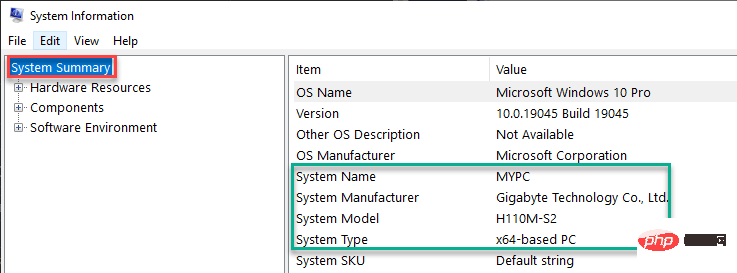
确定这些项目后,可以关闭窗口。
第 2 步 – 搜索并下载驱动程序
现在,您可以专门为您的设备搜索和下载最新版本的驱动程序。
步骤 1 –打开浏览器并在搜索栏中搜索此“设备制造商设备型号网络适配器驱动程序”。
Gefällt mir – Wenn Sie HP Omen 16 verwenden, sieht Ihre Suchanfrage so aus: HP Omen 16 Netzwerkadapter-Treiber.
Schritt 2 –Jetzt klicken Sie einfach auf den Link zur Hersteller-Website in den Suchergebnissen. Laden Sie den neuesten Netzwerkadaptertreiber für Ihren Computer herunter und installieren Sie ihn auf Ihrem Computer.
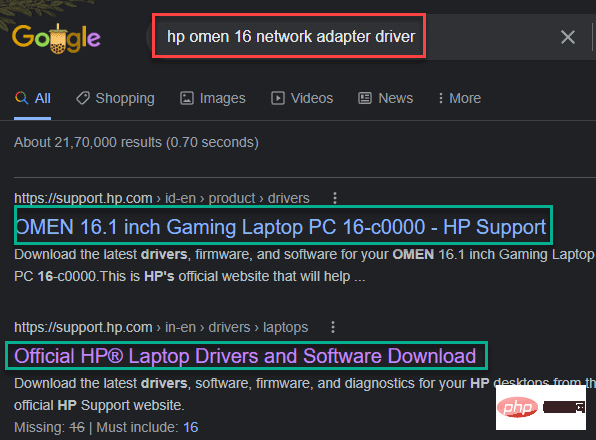
Auf diese Weise können Sie das Netzwerkadapterpaket direkt herunterladen und auf Ihrem Computer installieren. Starten Sie Ihren Computer nach der Installation einmal neu.
Sie haben wieder den Netzwerkadaptertreiber auf Ihrem System.
Das obige ist der detaillierte Inhalt vonFehlerbehebung für versehentlich gelöschten Netzwerkadaptertreiber. Für weitere Informationen folgen Sie bitte anderen verwandten Artikeln auf der PHP chinesischen Website!

